foxmail邮件撤回怎么操作 如何撤回邮件foxmail
更新时间:2022-12-09 15:32:49作者:run
有些用户在使用foxmail工具发送邮件的时候,难免会出现发送的邮件错误需要重新撤回发送的情况,今天小编教大家foxmail邮件撤回怎么操作,操作很简单,大家跟着我的方法来操作吧。
解决方法:
第一步、在我们的电脑上打开foxmail,登录账号进去,如下图所示:
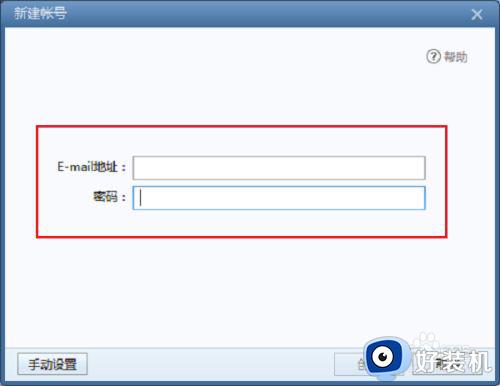
第二步、进去foxmail主界面之后,点击写邮件,如下图所示:
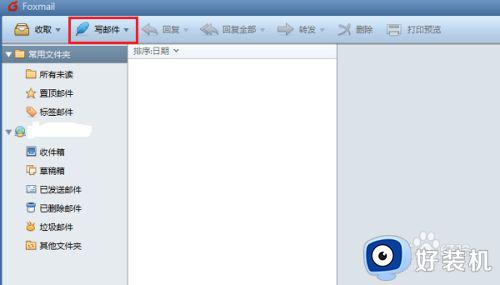
第三步、进去写邮件的界面之后,输入接收人的邮箱,主题,邮件内容等,点击发送,如下图所示:
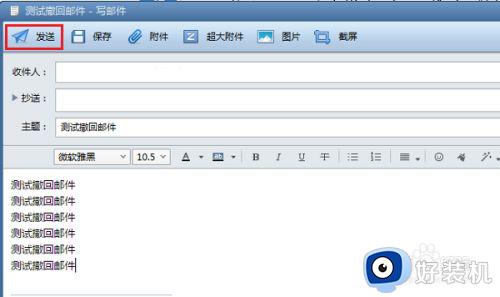
第四步、邮件发送成功了之后,我们想撤回,点击已发送邮件,可以看到我们刚刚发送的邮件,如下图所示:
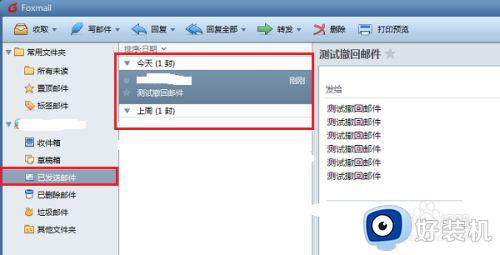
第五步、鼠标右键已发送的邮件,选择撤回邮件,如下图所示:
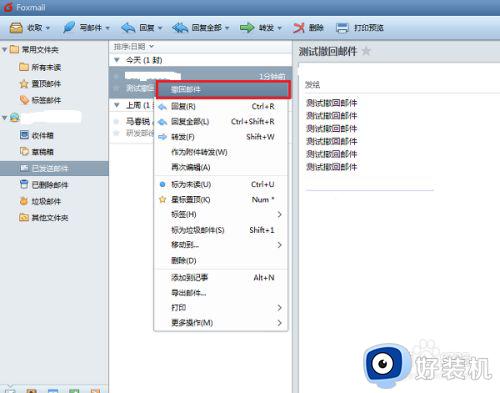
第六步、弹出框确定是否撤回已发送的邮件,点击是之后,就需要等待撤回的结果,如果邮件已被对方观看是不能进行撤回的,如下图所示:
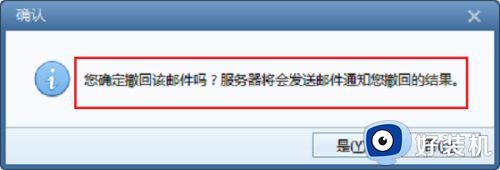
以上就是小编告诉大家的撤回邮件foxmail操作方法的全部内容,有遇到这种情况的用户可以按照小编的方法来进行解决,希望能够帮助到大家。
foxmail邮件撤回怎么操作 如何撤回邮件foxmail相关教程
- foxmail邮件发错了怎么撤回 foxmail邮件如何撤回已发邮件
- foxmail中如何撤回邮件 foxmail邮件撤回功能在哪里
- foxmail如何撤回已发邮件 foxmail怎么撤回已发邮件
- qq邮箱邮件可以撤回吗 qq邮箱如何撤回邮件
- 邮件撤回outlook的教程 outlook发错邮件怎么撤回
- outlook怎么撤回已发送邮件 outlook如何撤回已发送邮件
- 网页版outlook怎么撤回邮件 网页版outlook邮件撤回如何操作
- 163邮件怎么撤回 163邮件刚发送如何撤回
- 邮件如何撤回已发邮件 电脑邮件如何撤回已发邮件信息
- qq邮箱邮件怎么撤回 qq邮箱怎样撤回邮件
- lenovo打印机怎么连接电脑 联想打印机如何和电脑连接
- 百度网盘pc端怎么看共享文件 百度网盘电脑版如何查看共享文件
- 今日精选怎么关 360今日精选的关闭步骤
- 32位和64位的区别是什么 32位和64位系统的区别详解
- 秀米编辑器使用教程 秀米编辑器如何使用
- epsonl310打印机怎么清洗喷头?epsonl310打印机清洗喷头的步骤
电脑常见问题推荐
- 1 百度网盘pc端怎么看共享文件 百度网盘电脑版如何查看共享文件
- 2 32位和64位的区别是什么 32位和64位系统的区别详解
- 3 秀米编辑器使用教程 秀米编辑器如何使用
- 4 wpsvba插件怎么安装 wps宏插件下载安装方法
- 5 windows进系统黑屏怎么办 windows系统黑屏一直进不了系统修复方法
- 6 设备管理器怎么打开 如何打开设备管理器
- 7 微信打字删除后面的字怎么取消 电脑微信打字会吃掉后面的字如何解决
- 8 网络经常断网又自动恢复怎么办 电脑自动断网一会儿又自动连上如何处理
- 9 steam下载位置更改方法?steam下载安装位置怎么改
- 10 itunes卸载不干净无法重新安装怎么办 电脑itunes卸载不干净安装不上如何解决
